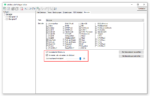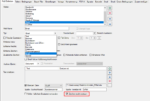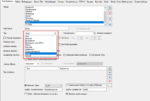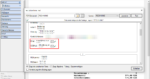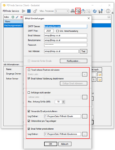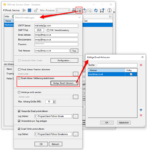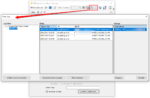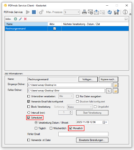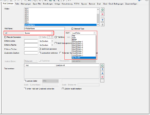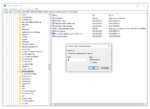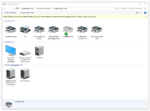SplitBarcode – Verarbeitungsgeschwindigkeit optimiert
Mit der aktuellen SplitBarcode Version gibt es neue Parameter, welche unter bestimmten Voraussetzungen die Verarbeitungsgeschwindigkeit wesentlich verbessern.
- Bilddatei verwenden: Wurde das zu verarbeitende PDF direkt über einen Scanner erstellt, so kann die im PDF enthaltene Bilddatei sofort für die Weiterverarbeitung verwendet werden, ohne vorher das PDF nochmals zu rendern und in eine neue Bilddatei zu konvertieren. Ist diese Option nicht gesetzt so wird jedes PDF vor der Verarbeitung nochmals gerendert, was Zeit und Rechner-Ressourcen verbraucht.
- Durchsuchgeschwindigkeit: Einstellbar von 1 bis 25. Je höher dieser Wert eingestellt wird, desto schneller erfolgt die Barcode-Erkennung und Barcode-Seitentrennung. Wird ein Barcode jedoch nicht erkannt, so sollte der Parameter schrittweise reduziert werden.
Download SplitBarCode Anwendungen:
- SplitBarCode – .NET / C# Testanwendung um die Funktionen interaktiv testen zu können. Drag & Drop Verarbeitung einer oder mehrere PDF Dateien. >>>
- SplitBarCode-CL – Kommandozeilen Anwendung für Client / Server. >>>
- SplitBarcode-FM – MS-Windows Dienst zur Überwachung von Ordnern. >>>
- SplitBarCode-CS – REST / SOAP Web-Service – Ergebnis wird als einzelne ZIP Datei zurückgeliefert. >>>
- DropSplit – Interaktive Arbeitsplatz Anwendung zur Verarbeitung per Drag & Drop bzw. über einen einzelnen überwachten Ordner. >>>
- eDocPrintPro SplitBarCode Plugin – Barcode Erkennung und Teilen in Einzeldateien über den eDocPrintPro Druckertreiber. >>>